在Excel中怎么对带有公式的单元格进行保护, Excel是一个强大的表格工具。在使用Excel进行数据统计时,表格中可能会添加公式,但有时我们害怕不小心修改了有公式的单元格,所以我们可以保护有公式的单元格。
那么具体应该怎么做呢?我们来看看Excel是如何保护有公式的单元格的。
如何保护Excel中有公式的单元格?
1.边肖以现在使用的形式为例给大家示范。Ctrl A选中所有单元格,右键-设置单元格格式-保护-锁定前面的框,点击确定。
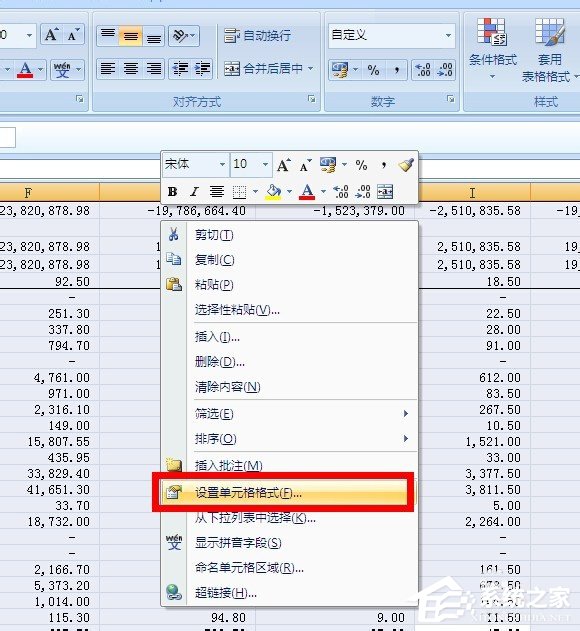
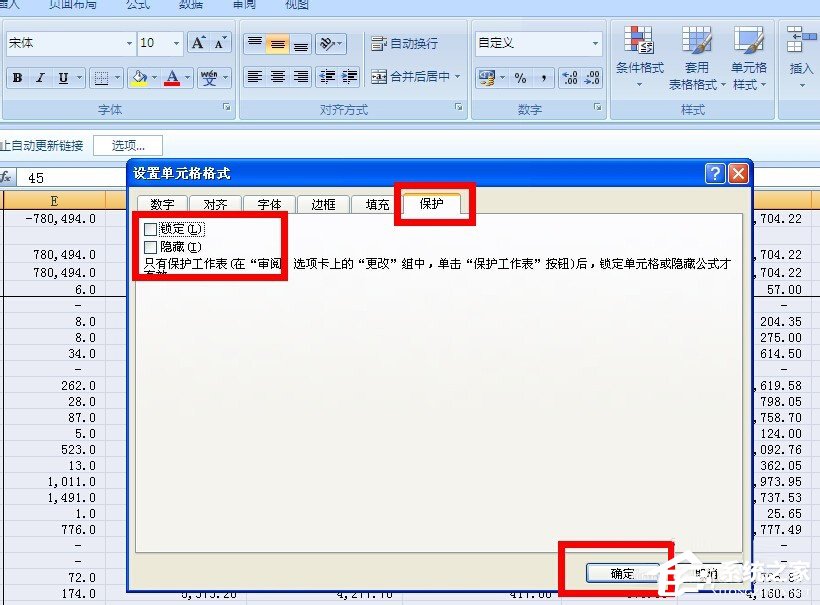
2.关键步骤是单击查找并选择-公式。如您所见,所有包含公式的单元格都已被选中。
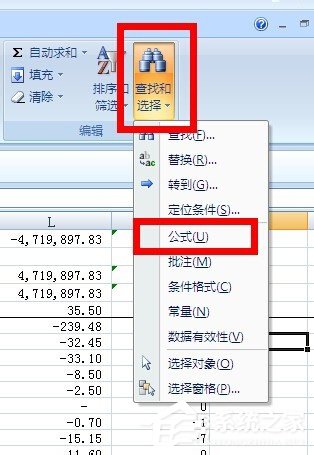
3.点击〖查找并重新选择〗-〖货位条件〗按钮,弹出货位条件对话框,点击〖公式〗按钮,确认即可。
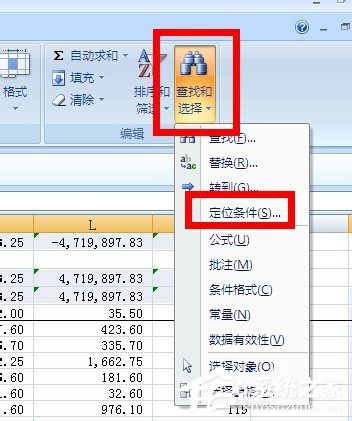
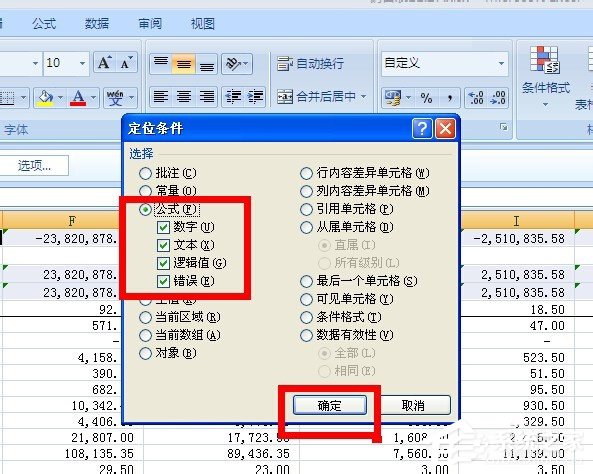
4.用公式-设置单元格格式-保护-锁定-确定右键单击选中的单元格。
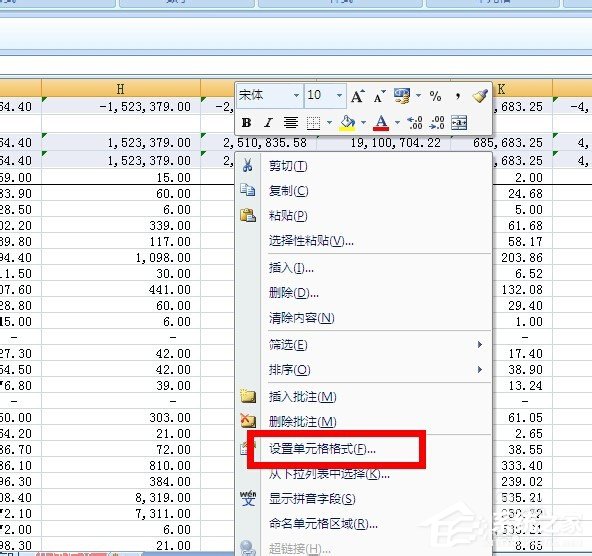
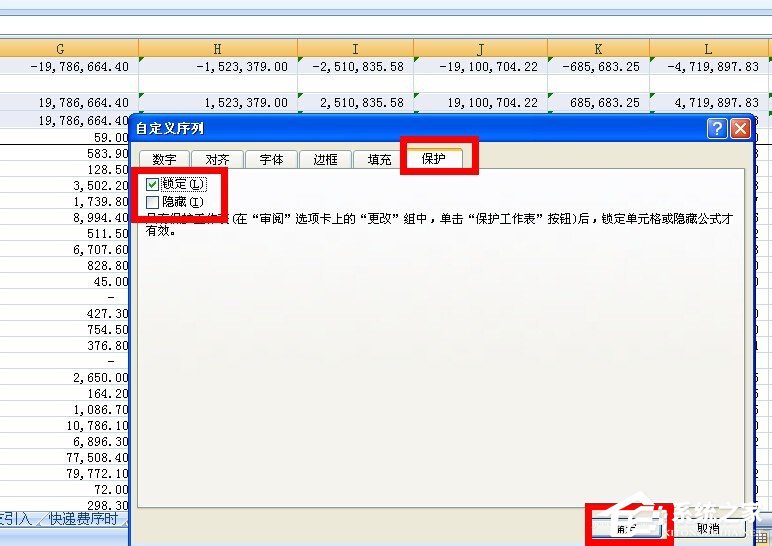
5.单击审核-保护工作表-确定。这时弹出保护工作表的对话框。可以在密码中输入密码,也可以根据自己的需要勾选相对选项。此时,效果已经出来了,有公式的单元格已经被锁定,其他单元格可以编辑了。
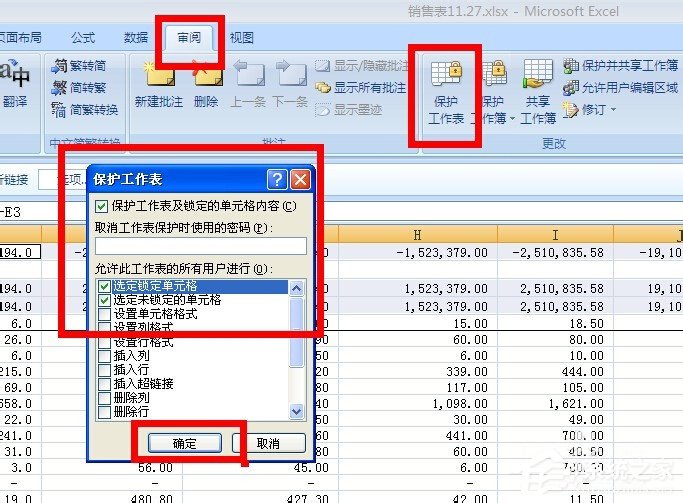
以上就是Excel中用公式保护单元格的方法,让公式不怕被修改!
在Excel中怎么对带有公式的单元格进行保护,以上就是本文为您收集整理的在Excel中怎么对带有公式的单元格进行保护最新内容,希望能帮到您!更多相关内容欢迎关注。
